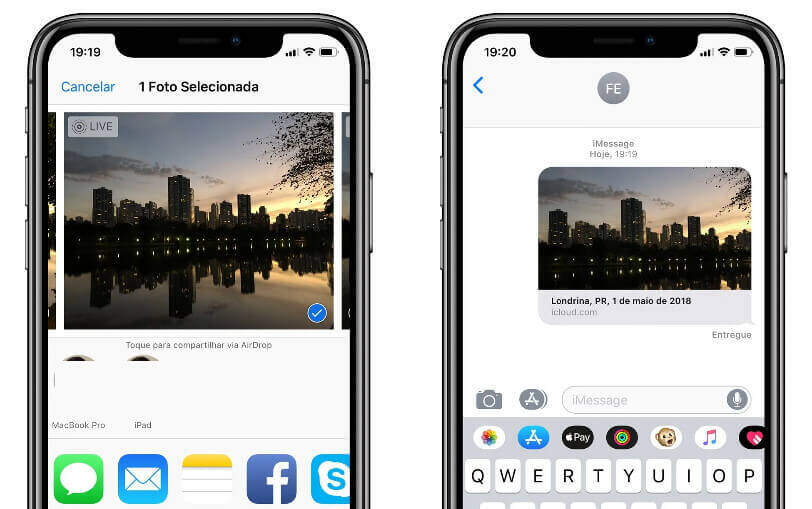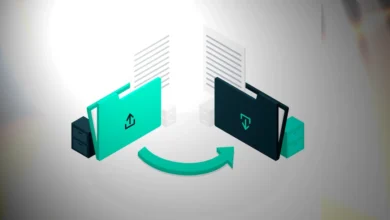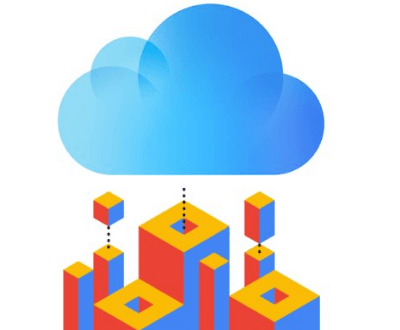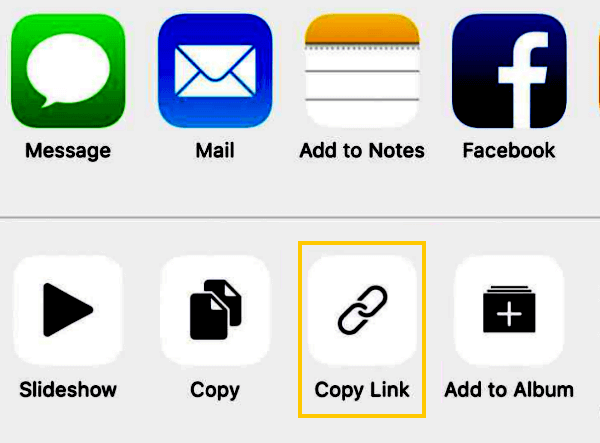Gerir o armazenamento iCloud no iPhone ou iPad
Como gerir o armazenamento iCloud no iPhone ou iPad. Se você está limitado no espaço de armazenamento iCloud, você pode decidir manualmente os dados aplicativo que você deseja. E também o que você não deseja.
No entanto, se você estiver em um plano gratuito de armazenamento iCloud, provavelmente já está ciente de que você só tem 5GB para armazenar suas informações. Isso não é um monte de espaço, especialmente se você possui vários dispositivos iOS.
Gerir o armazenamento iCloud no iPhone ou iPad e liberar espaço
Uma maneira que você pode liberar algum espaço de armazenamento adicional para usar em outra parte é escolher manualmente quais dados apps ficam armazenados. E também escolher os que não vão ser. Isso, é gerir o armazenamento iCloud com eficácia.
Desligar dados app não significa que o aplicativo não vai voltar para o seu dispositivo durante uma restauração do iCloud. Isso significa apenas que o aplicativo de dados não vai voltar.
Normalmente, a lista dos aplicativos da câmera e centrados em documentos são os mais armazenados com menos recursos ao gerir o armazenamento iCloud. Se você decidir desativá-los, apenas certifique-se que você está bem com perder os dados dentro deles em caso de uma restauração.
Em virtude disso, nós sugerimos guardar quaisquer documentos, ou fotos para o seu computador. Portanto, faça isso com frequência para liberar espaço de armazenamento. Ou então, você pode, atualizar seu plano de armazenamento iCloud se desejar armazenar todas as suas coisas, o tempo todo.
Como escolher quais dados aplicativo é feito o backup para o iCloud para iPhone e iPad. Essa é uma importante etapa para Gerir o armazenamento iCloud.
Inicie a aplicação Definições no seu iPhone ou iPad
- Primeiramente, toque no iCloud.
- Agora toque os interruptores ao lado dos aplicativos que você gostaria de desligar.
- Decida o que fazer com os dados de aplicativos existentes.
- Em seguida, toque em Keep on My iPhone para manter os dados.
- Toque em Excluir do Meu iPhone para se livrar dele.
- Toque em iCloud, depois toque nos botões para ligar aplicativos off e finalmente, toque em Manter no meu iPhone, ou excluir.
Você pode Gerir o armazenamento iCloud com es etapas acima e seu armazenamento iCloud no iPhone ou iPad tem um espaço liberado, para guardar coisas novas. Compre um iPhone!